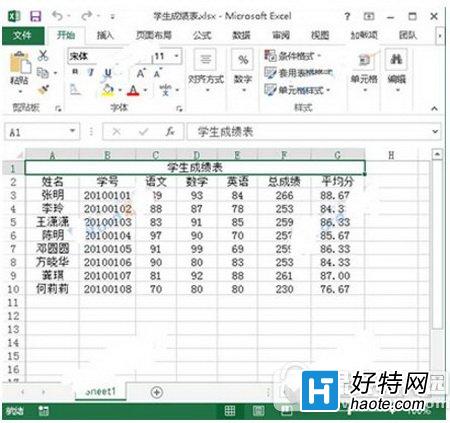excel2013怎么设置密码?在excel表格上设置密码可以保护用户的信息遭到泄露,下文介绍excel2013设置密码保护方法,一起和小编来了解下吧!
excel2013设置密码保护方法:
1、用Excel2013打开需要加密的工作表,单击“文件”按钮,然后从弹出的菜单中选择“另存为”选项,并在“另存为”面板中选择“计算机”,然后单击“浏览”按钮。

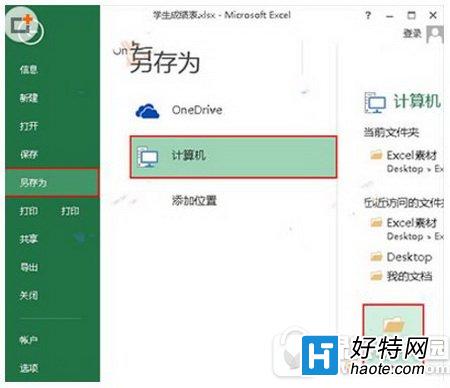
2、此时会弹出一个“另存为”窗口,我们在窗口右下角执行“工具”组中的“常规选项”命令。
3、在弹出的“常规选项”窗口中,我们在“打开权限密码”文本框中设置好密码,然后单击“确定”按钮。
4、此时会弹出一个“确认密码”对话框,大家需要重新输入密码,并且记住这个密码,然后单击“确定”按钮即可。
5、返回到“另存为”对话框,我们选中之前的工作表,然后单击“保存”按钮。
6、此时会弹出一个“确认另存为”的警告框,我们单击“是”按钮,确定替换掉之前的表格。
7、返回到工作表中,我们单击“关闭”按钮,当再次试图打开这个工作表的时候,会弹出一个“密码”对话框,我们在其中输入之前设置的密码,然后单击“确定”按钮。
8、大家现在可以看到,我们已经打开了这个工作表,效果如下。